
Věděli jste, že na iPhonu a iPadu můžete gesty vrátit zpět a opakovat? Toto je velmi užitečná funkce, která není příliš známá, ale jakmile ji zvládnete, budete rádi, že jste ji zvládli, a pro některé uživatele funguje mnohem lépe než funkce „Zatřesením zpět“.
Pokud při psaní na iPhonu nebo iPadu děláte chyby, pravděpodobně jste zvyklí na zpětné mezery a úpravy svých textů, ale možná si nemusíte být vědomi nových gest, která byla přidána do iOS, díky nimž je úprava textu mnohem rychlejší a jednodušší. .
Máte zájem vyzkoušet tato nová gesta na svém iOS nebo iPadOS zařízení? Pak čtěte dál, abyste se naučili používat gesta zpět a znovu na vašem iPhonu a iPadu.
Jak používat Zpět a Opakovat na iPhonu a iPadu pomocí gest
Gesta, o kterých zde budeme diskutovat, jsou exkluzivní pro iPhony a iPady s moderními verzemi iOS a iPadOS. Budou fungovat kdekoli na vašem zařízení, kde můžete zadávat textové informace.
- Přestože to můžete vyzkoušet v jakékoli aplikaci, pro účely tohoto článku budeme používat aplikaci Poznámky. Jednoduše otevřete aplikaci „Poznámky“ z domovské obrazovky iPhonu nebo iPadu.
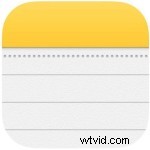
- Najednou napište cokoli do prázdné poznámky. Nyní dvakrát klepněte kamkoli na obrazovku třemi prsty. Všimnete si, že text, který jste právě napsali, byl odstraněn.
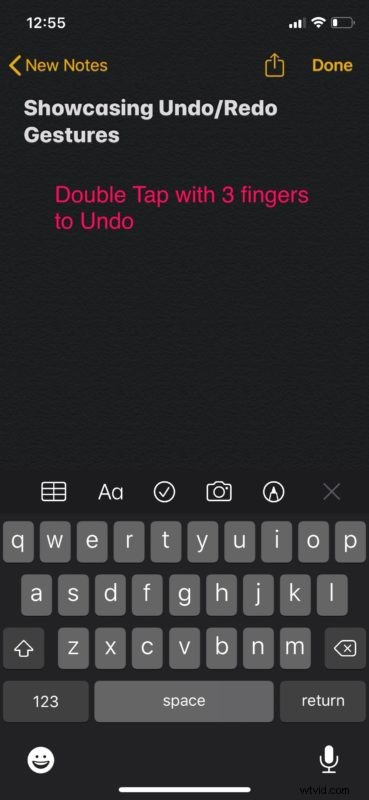
- Případně můžete po zadání přetáhnout doleva třemi prsty a provést akci zpět. Pokud byla vaše akce úspěšná, bude to označeno odznakem „Zpět“ v horní části obrazovky, jak je znázorněno na snímku obrazovky níže.
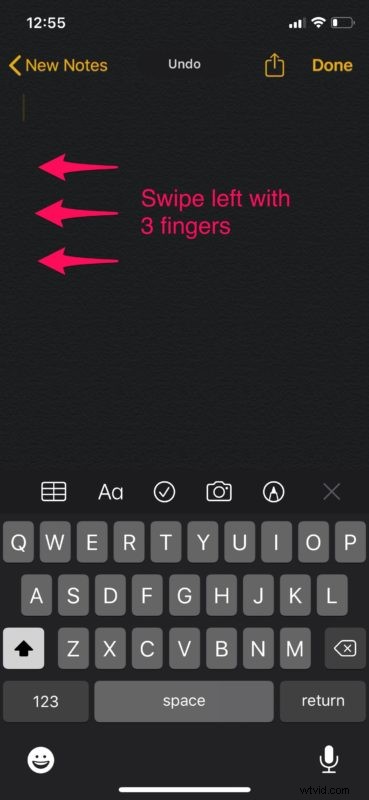
- Nyní existuje pouze jeden způsob, jak textové zprávy opakovat, kromě gesta „Zatřesením opakovat“. Chcete-li akci vrátit zpět, jednoduše přejeďte po obrazovce třemi prsty doprava.
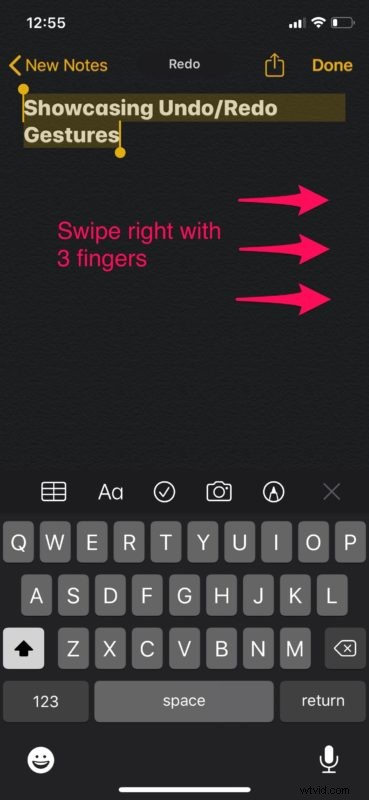
To je v podstatě vše, co musíte udělat, abyste na svém iPhonu a iPadu provedli akce zpět a znovu.
Kromě vracení chyb, které uděláte při psaní textových zpráv, lze v určitých aplikacích provádět akce zpět i opakovat, jako je například aplikace Stock Mail, která se hodí pro rychlé načítání omylem smazaných e-mailů.
Na rozdíl od oblíbeného gesta „Shake to Undo“, které většina z nás dosud používala, tato nová gesta nevyskakují na obrazovku s výzvou k potvrzení a v důsledku toho je provedení akce tímto způsobem mnohem rychlejší.
Pokud používáte iPhone, budete si na toto gesto muset nějaký čas zvyknout, protože má malý tvar ve srovnání s prováděním stejných gest na iPadu. Jakmile to však pochopíte, možná nebudete zatřást telefonem, abyste provedli vrácení zpět/znovu.
Možnost vrátit zpět a opakovat pomocí gest byla přidána do iOS 13 a iPadOS 13, takže si musíte být jisti, že používáte moderní verzi iOS nebo iPadOS, abyste tuto možnost měli.
Podobně jako gesta, která se používají k provádění akcí zpět a opakování, nabízí iOS a IPadOS spoustu dalších gest pro zlepšení použitelnosti vašeho iPhonu nebo iPadu. Můžete například rychle vybrat více fotek v aplikaci Fotky pomocí gesta přetažení nebo můžete video přiblížit a oddálit pomocí akce přiblížení sevřením.
Co si myslíte o gestech, která byla přidána do iOS a iPadOS pro vylepšené úpravy textu? Plánujete tato nová gesta vrátit/znovu použít pravidelně místo třesení zařízením? Dejte nám vědět své myšlenky a názory v sekci komentářů níže.
